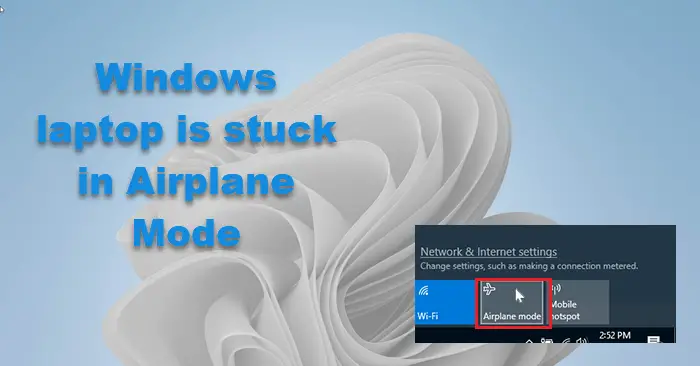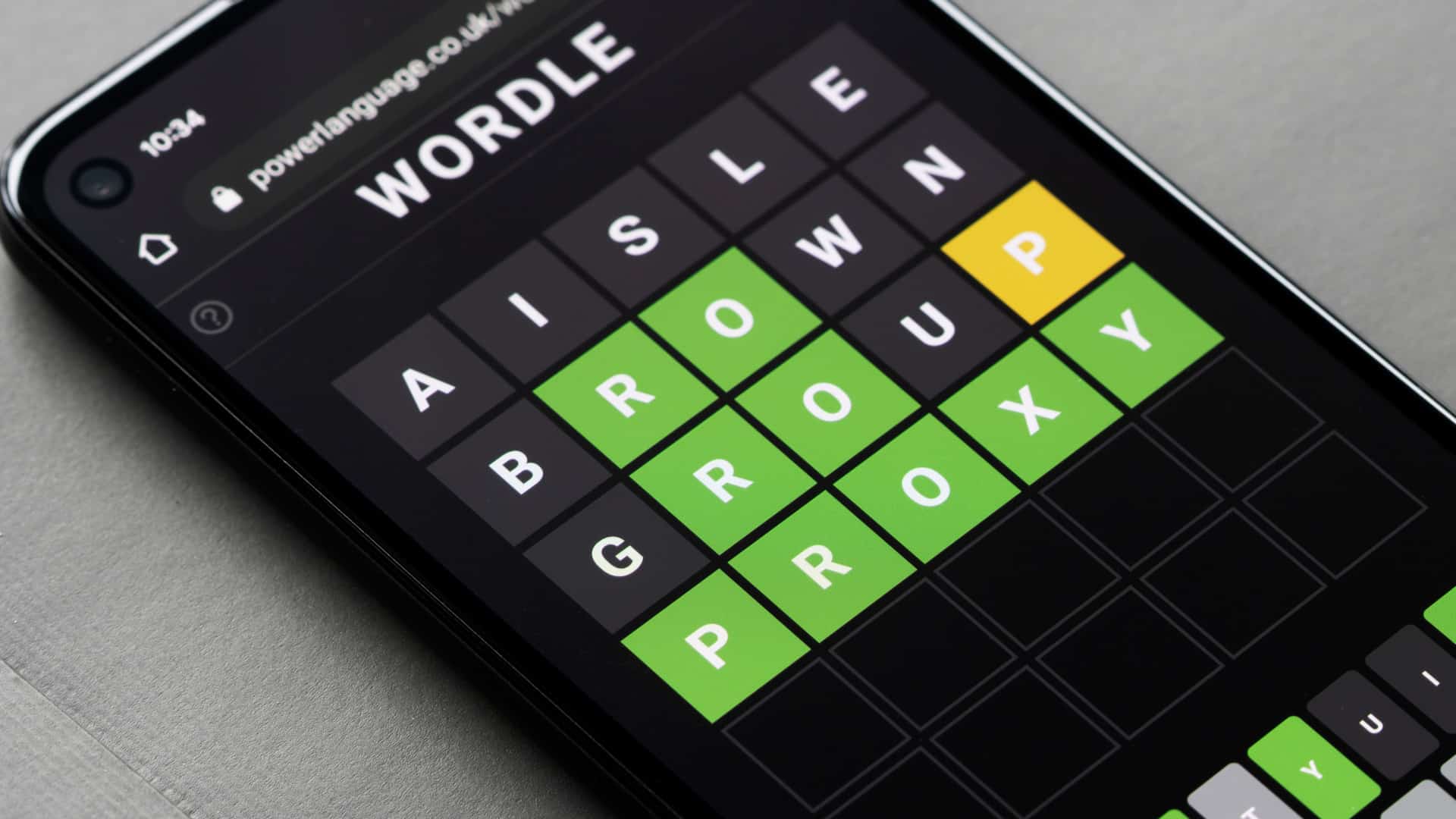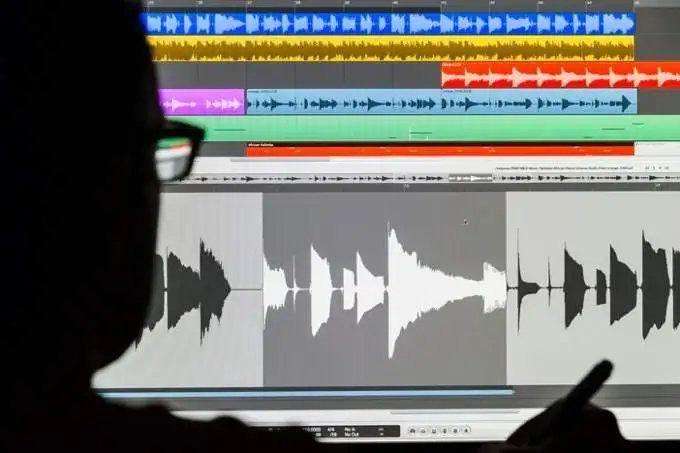ДеякіMicrosoft Copilotкористувачі отримали повідомленняСхоже, ви вийшли. Ця помилка не дозволяє користувачам використовувати функцію чату Microsoft Copilot. Деякі користувачі повідомили, що вони отримували цю помилку, навіть коли вони входили в обліковий запис Microsoft.
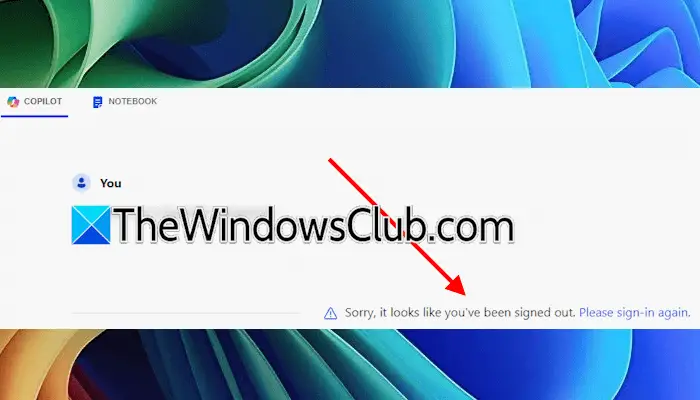
Повне повідомлення про помилку:
Вибачте, схоже, ви вийшли. Увійдіть ще раз.
Другий пілот каже, що ви вийшли з системи
Якщо ви не можете використовувати Microsoft Copilot через «Схоже, ви вийшли» повідомлення про помилку, скористайтеся цими порадами, щоб вирішити проблему. Перш ніж продовжити, спробуйте інше підключення до Інтернету та перевірте, чи це допоможе. Іноді проблеми пов’язані з певним підключенням до мережі.
- Вимкніть VPN або проксі
- Очистити кеш браузера та файли cookie
- Вимкніть розширення браузера
- Використовуйте інший веб-браузер
- Створіть інший профіль
- Відремонтуйте, скиньте або перевстановіть Copilot
Усі ці виправлення докладно пояснюються нижче.
1] Вимкніть VPN або проксі
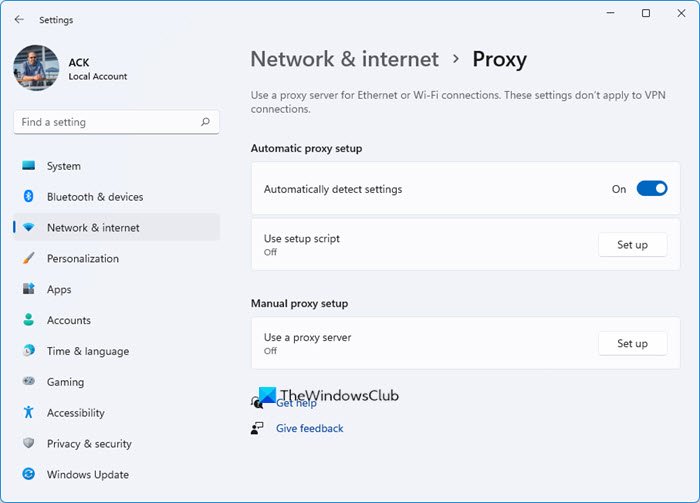
Якщо ви використовуєте підключення VPN або проксі, може виникнути помилка.(якщо можливо) або від’єднайтеся від VPN-з’єднання та перевірте, чи можете ви використовувати Copilot. Якщо це вирішить проблему і ви використовуєте a, зверніться до свого постачальника послуг або перейдіть до іншого.
2] Очистити кеш браузера та файли cookie
Однією з можливих причин цієї помилки є пошкодження кешу та файлів cookie. Очистіть кеш веб-переглядача та видаліть файли cookie та перевірте, чи проблема не зникає. НатиснітьCtrl + Shift + Deleteключі, щоб відкритиОчистити дані веб-переглядуу вашому веб-браузері. Тепер виберіть параметри файлів cookie та кешу та натисніть наяснокнопку.
Ви також можете спробувативидалення файлів cookie Copilotу браузерах Edge або Chrome. Наступні кроки допоможуть вам у цьому.

- Відкрийте Copilot в Edge або Chrome.
- НатиснітьF12ключ, щоб відкритиІнструменти розробника.
- Натисніть наБільше інструментів(значок плюса в Edge та значок стрілки вперед у Chrome) і виберітьзастосування.
- РозгорнутиПечивопідЗберіганнярозділ. Клацніть правою кнопкою миші URL Copilot і виберітьясно.
3] Вимкніть розширення браузера
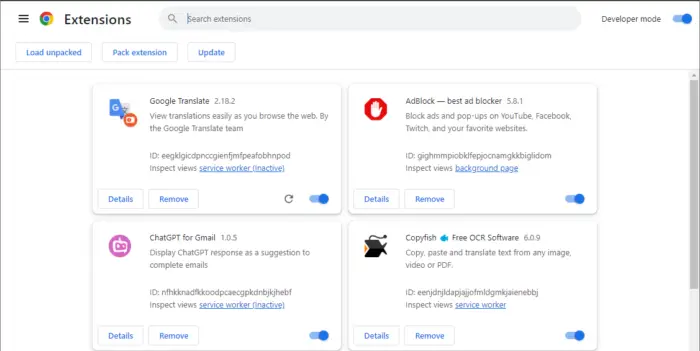
Вимкніть усі розширення веб-переглядача та перезавантажте сторінку Copilot. Подивіться, чи спрацює цього разу.
Якщо ви не отримуєте "Схоже, ви вийшли», винуватцем є одне з розширень вашого браузера. Тепер увімкніть розширення одне за іншим і перезавантажуйте сторінку Copilot кожного разу, коли ви вмикаєте розширення. Коли помилка виникає знову, винуватцем стає розширення, яке ви щойно ввімкнули. Видаліть це розширення та знайдіть його альтернативу.
4] Використовуйте інший веб-браузер
Ви також можете використовувати Copilot у веб-браузерах, відмінних від Edge. Якщо Copilot не працює в Edge, спробуйте скористатися іншим веб-браузером.
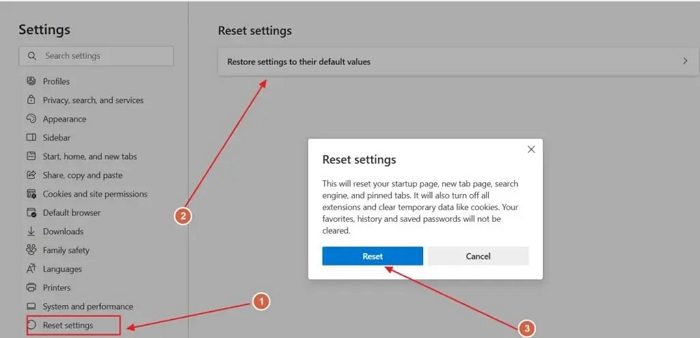
Якщо це допоможе,налаштування за замовчуванням можуть допомогти. Скидання Edge призведе до вимкнення всіх розширень і видалення тимчасових даних. Сторінка нової вкладки, пошукова система та закріплені вкладки також будуть скинуті.
Якщо помилка виникає у веб-браузері, відмінному від Edge, скиньте налаштування цього веб-браузера.
5] Створіть інший профіль
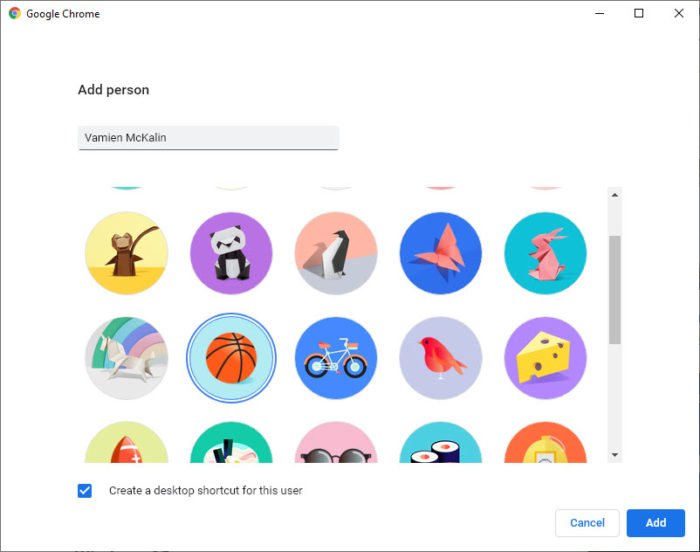
Іноді проблема може полягати в профілі користувача веб-переглядача. Створіть інший профіль уабо. Тепер перевірте, чи можете ви використовувати Copilot у цьому профілі користувача. Якщо помилка не виникає в новому профілі користувача, ваш попередній профіль користувача може бути пошкоджено. Ви можете видалити його та продовжити використовувати новий профіль користувача. Перед видаленням старого профілю. переконайтеся, що ваші дані синхронізовано з хмарою з вашим обліковим записом.
6] Відремонтуйте, скиньте або перевстановіть Copilot
Якщо помилка виникає під час використання Copilot у веб-браузері, ви можете скористатися програмою Copilot. Однак якщо програма Copilot показує вам цю помилку, ви можете виправити, скинути або перевстановити її, щоб вирішити проблему.

Відкрийте налаштування Windows 11 і перейдіть доПрограми > Установлені програми. Знайдіть Copilot у списку встановлених програм. Натисніть на три крапки поруч і виберітьРозширені параметри. Прокрутіть вниз і натисніть наРемонткнопку. Якщо ремонт Copilot не працює, скиньте його.
Якщо це не спрацює, видаліть Copilot і перезавантажте систему. Тепер відкрийте Microsoft Store і встановіть Copilot звідти.
Ось і все. Сподіваюся, це допоможе.
Чи можу я використовувати Microsoft Copilot без входу?
Так, ви можете використовувати Microsoft Copilot без входу. Однак якщо ви ввійдете в Copilot, ваші дані чату буде збережено у вашому обліковому записі. Щоб увійти в Copilot, вам потрібен обліковий запис Microsoft. Коли ви запускаєте Copilot вперше, він запитає ваше ім’я. Введіть своє ім'я та натисніть Далі. Ви зможете поспілкуватися з ним.
Як увійти в Copilot?
Щоб увійти в Copilot, вам потрібен обліковий запис Microsoft. Якщо у вас немає облікового запису Microsoft, ви. Тепер відкрийте Copilot і натисніть наУвійдітьу верхній правій частині. Введіть облікові дані свого облікового запису Microsoft, щоб увійти.
Читайте далі:.
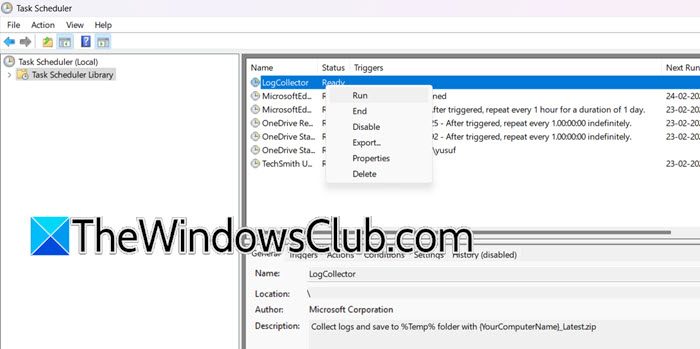

![Реєстрація DeepSeek не працює: реєстрація може бути зайнята [виправити]](https://elsefix.com/tech/tejana/wp-content/uploads/2025/01/DeepSeek-Registration-not-working.webp)